ポケモンGOで「ログインに失敗しました」「認証できませんでした」時の対策
ポケモンGOをプレイしようとしたら「ログインに失敗しました」「認証できませんでした」と表示されてサインインできないことがあります。ポケモンGOにサインインできない原因は、アカウント情報を間違って入力していることだけではありません。他にも原因があります。この記事では、ポケモンGOでサインインできない時の対処法をご紹介します。

目次:
1クリックで自宅でもポケモンを捕まえる。
Part1:ポケモンGOでサインインできない、認証できない時の原因
ポケモンGOでサインインできない主な原因は次の通りです。
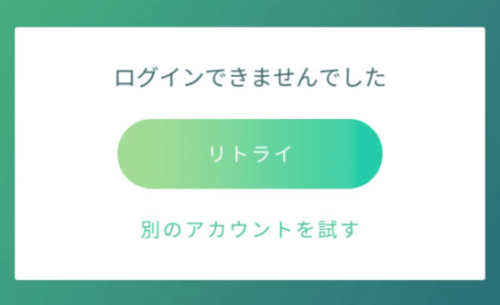
1 サーバー側で一時的な問題
ポケモンGOのサーバーに一時的な問題が起きていると、サインインできないことがあります。この場合は、ユーザー側で対処できることはありませんので、サーバーが改善するまで待ちましょう。
2 ネットワークが不安定
ネットワークが不安定な状態でポケモンGOにサインインすると「ログインできません。アカウント情報をご確認ください」と表示されることがあります。
3 位置情報がオフになってる
iPhoneやAndroidの位置情報サービスがオフになっていたり、ポケモンGOへの位置情報の利用許可を出していなかったりするとポケモンGOをプレイできません。
4 ポケモンGOを配信されていない国にいる
ポケモンGOは世界中で配信されているわけではありません。サウジアラビアなど一部の国ではポケモンGOアプリをダウンロードできなかったり、ポケモンGOをプレイできなかったりします。
Part2:ポケモンGOでサインインできない、認証できない時の対処法
ポケモンGOで「サインインできませんでした」「認証できませんでした」と表示される場合は次の項目を確認してみてください。
1ネットワークの接続をチャックする
iPhoneやAndroidで安定した通信環境が無ければポケモンGOを起動してもサインインできない不具合が発生することがあります。まずは、お使いのiPhoneやAndroidのネットワーク接続に問題が無いかチェックしてみましょう。
2ポケモンGOアプリとデバイスを再起動する
ポケモンGOアプリやスマートフォンに発生した一時的な不具合が原因で、ポケモンGOにサインインできない場合があります。ポケモンGOアプリとスマホを再起動して改善されないか試してみてください。
3ポケモンGOをアップデートする
最新バージョンのポケモンGOを利用していない時は、アプリをアップデートしましょう。古いバージョンを利用していると改善されていないバグによって、ポケモンGOでサインインできないなどの不具合が発生する可能性があります。
Step1:App StoreまたはGoogle Play Storeを開き、自分のアカウントを選択します。
Step2:アップデートできるアプリを確認し、ポケモンGOがある場合は「アップデート」を選択します。
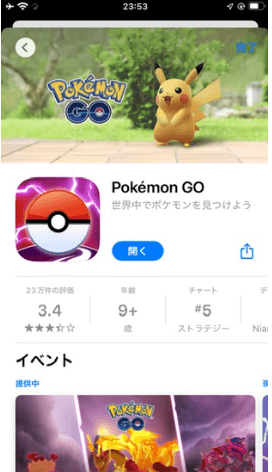
4ポケモンGOを再インストールする
ポケモンGOはサーバーでデータを保管しているため、アンインストールしても同じアカウントでサインインすればデータを引き継げます。ポケモンGOで「認証できませんでした」「ログインできません。アカウント情報をご確認ください」と表示される場合は、アプリを再インストールすると正常にサインインできることがあります。
Step1:ポケモンGOアプリを長押しし、「Appを削除」をタップします。
Step2:ポケモンGOアプリが削除されたら、App StoreやGoogle Play StoreからポケモンGOを再インストールします。
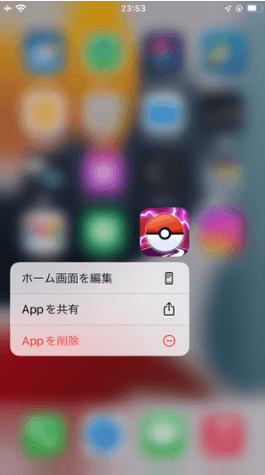
5Nianticサポートに連絡する
ここまでの対処法を試してもポケモンGOにサインインできない時はNianticサポートに連絡してみてください。アカウントが削除されているなどNianticサポートで把握できる原因であれば、ユーザーに教えてくれる可能性があります。Pokémon GO Help Centerからトレーナーネームとメールアドレスを入力し、サインインできない旨を記入して「送信」するとNianticサポートに連絡がいきますよ

Part3:【2024年11月】Pokemon Goの最新攻略まとめ
1【安全簡単】移動せずに自宅でもポケモンを捕まえる
ポケモンGOはスマートフォンの位置情報を利用するゲームのため、ジムやポケストップなどの目的地まで現実世界を歩く必要があります。ですが、スマホの位置情報を変更するiRocket LocSpoofを使えば、自宅にいながらポケモンGOをプレイできるようになりますよ。テレポートだけではなく、自動歩行機能もあるので、タマゴを孵化させたい、歩数を稼ぎたい時にも使える方法です。
最高のiPhone/Android位置情報変更ツール
168,282人がダウンロードしました。
- 1クリックでお使いのデバイスの位置情報をどこにでも変更でき、App Storeの国を変更する、スマホのIPアドレスを変更することが可能です。
- iPhoneのGPS位置情報がずれる・精度が悪い時、iPhone/iPadのGPSの精度を上げるの究極ツール。
- TikTokで外国人と出会うための究極ツール。
- サイト越えトラッキングを防ぐ最高の方法!これであなたのプライバシーが守られる!
- Twitterの位置情報を共有時はすべてLocSpoofにおまかせします!
ステップ 1 LocSpoof をコンピュータにインストールして開きます。 「スタート」をクリックし、画面の指示に従って、USBケーブルで位置を変更したいiPhoneをPCに接続します。
プライバシー保護・100%安全
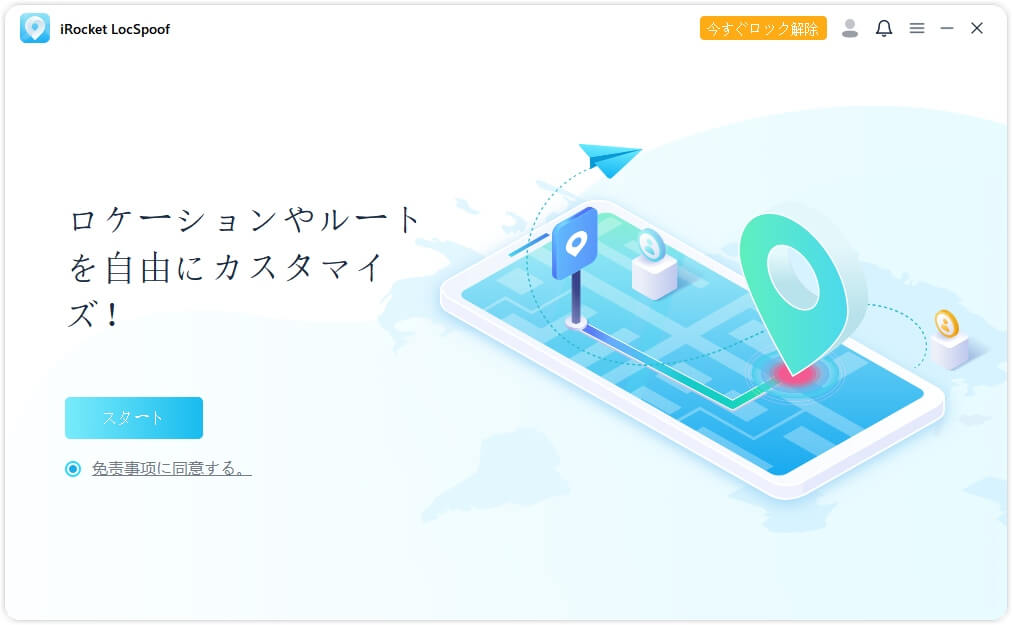
ステップ 2 LocSpoofの地図がポップアップで表示されます。右上隅の「テレポートモード」を選択します。マウスでスクロールしてピンを立てるか、左上の検索バーに住所を入力して、お好みの場所を検索します。
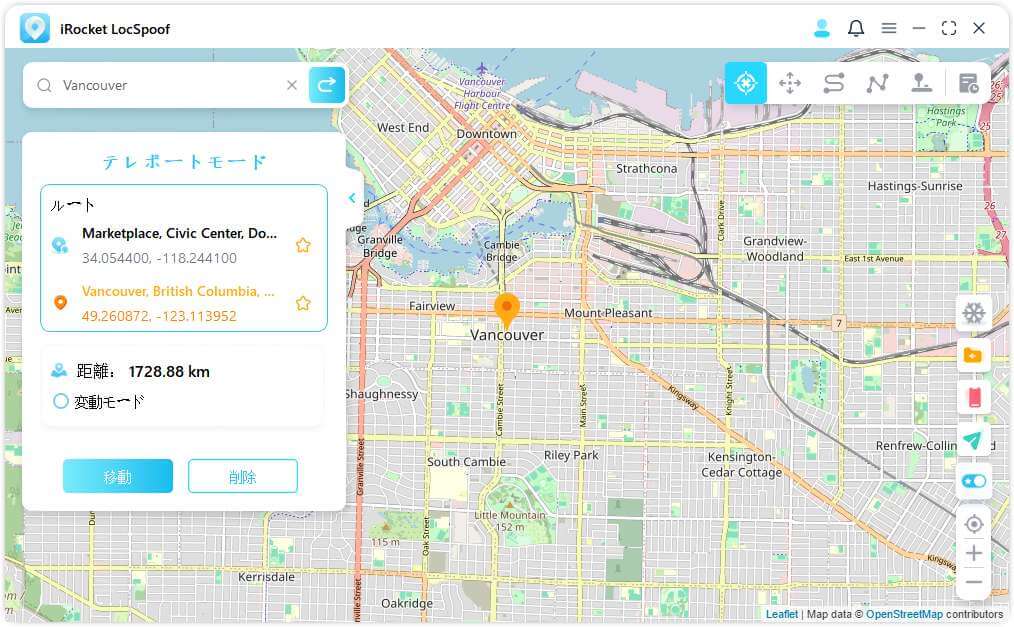
ステップ 3 位置情報を選択したら、テキストボックスの「移動」をクリックして、GPS位置情報を設定した目的地に変更します。
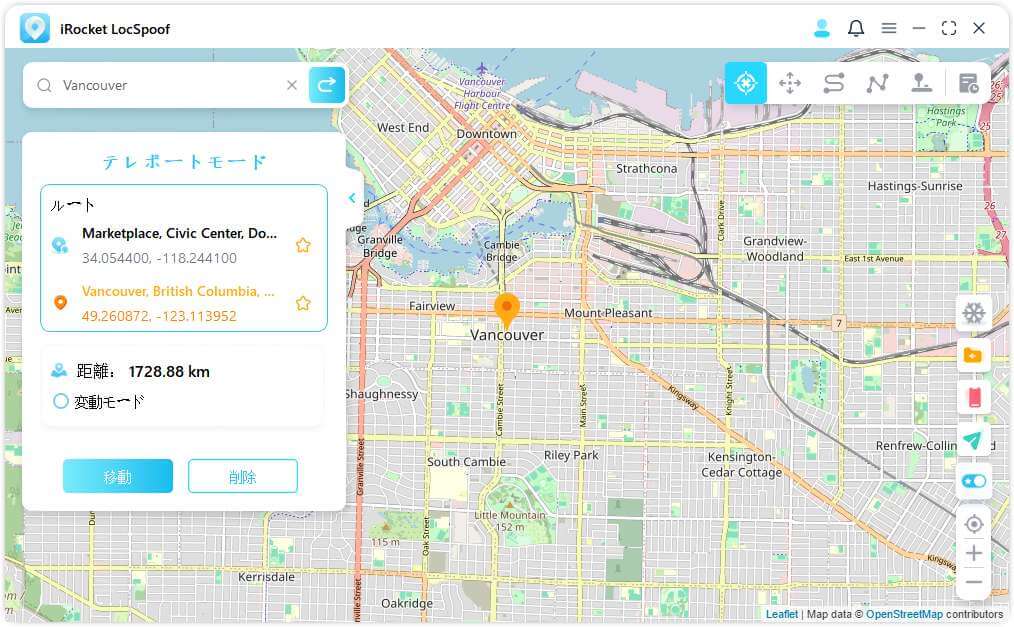
詳細なガイドは、LocSpoofのApp操作ガイドページでご確認ください。ちなみにLocSpoofではスマホアプリAndroid版とiOS版があります。
2【2024年11月】Pokémon GO のイベント詳細と開催期間
Part4:ポケモンGOでサインインができない不具合についてよくある質問
最後に、ポケモンGOでサインインできないことに関する質問をご紹介します。
1ポケモンGOでサインインができない時の対処法は?
ポケモンGOでサインインできない時はネットワーク接続の確認、アプリとスマホの再起動、ポケモンGOのアップデートや再インストールをお試しください。アカウントが削除されたなどアカウントの問題であればNianticサポートに確認するとわかるはずです。
2ポケモンGOのアカウントが認証されないのはなぜですか?
ポケモンGOで「ログインできません。アカウント情報をご確認ください」と表示される場合、入力しているアカウント情報が間違っている可能性があります。また、正しいアカウント情報を入力していても、ネットワーク接続が不安定だと「認証できませんでした」とエラーメッセージが出ます。
まとめ
以上、この記事ではポケモンGOでサインインできない原因と対処法をご紹介しました。ポケモンGOで「ログインできません。アカウント情報をご確認ください」と表示される原因はアカウント情報の入力間違いだけではありません。ネットワーク接続など様々な原因が考えられるので、ひとつずつ確認していきましょう。自宅でポケモンGOをプレイするならスマホの位置情報を操作できるiRocket LocSpoofがおすすめですよ。

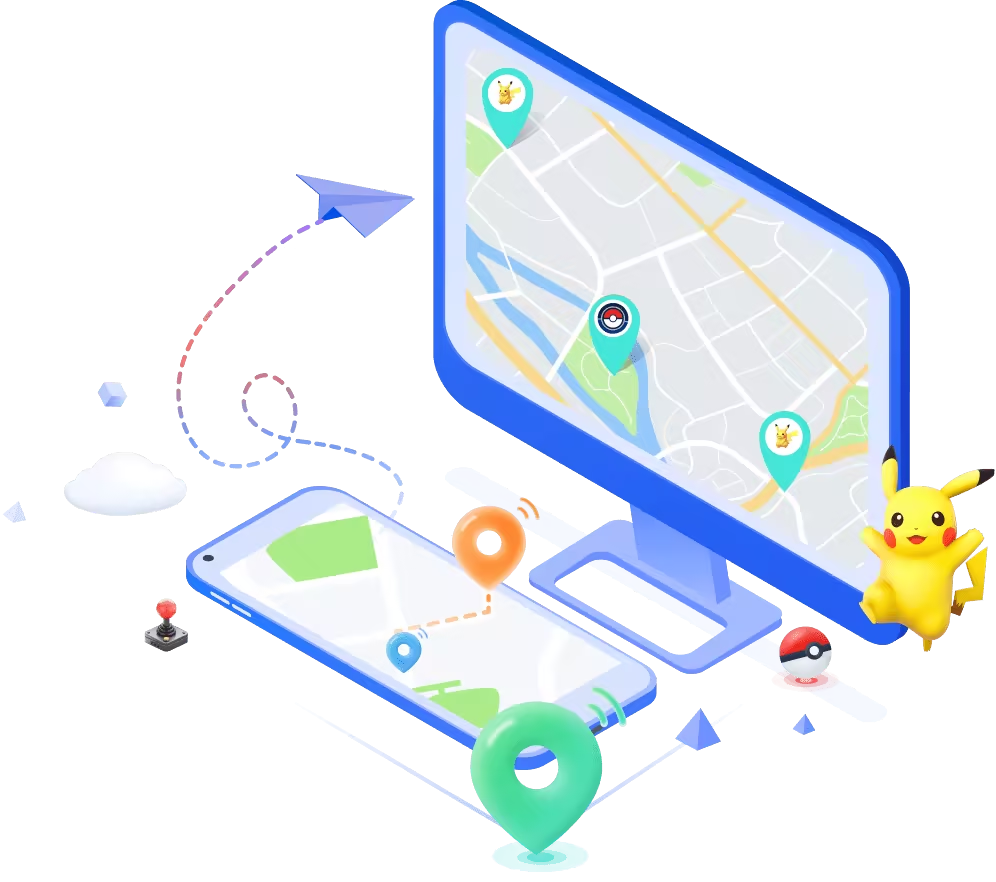


 関連記事
関連記事
 おすすめカテゴリー
おすすめカテゴリー